Verwalten Sie Ihren OneDrive-Speicher und -Limits
Überprüfen Sie Ihren OneDrive-Speicher, um zu sehen, wie viel Speicherplatz Sie verwendet haben, und geben Sie Speicherplatz frei, wenn Sie sich Ihrem Speicherplatzlimit nähern.
Gehen Sie zu Speicher verwalten und melden Sie sich mit dem Microsoft-Konto an, das Sie mit OneDrive verwenden.
Wählen Sie Papierkorb leeren, um die Dateien im Papierkorb dauerhaft zu löschen und Speicherplatz freizugeben.
Wählen Sie Was belegt Speicherplatz , um große Dateien und Fotos anzuzeigen und diejenigen zu löschen, die Sie nicht mehr benötigen.
Überprüfen Sie Ihren aktuellen Plan und führen Sie ein Upgrade auf Microsoft 365 durch oder lösen Sie einen OneDrive-Code ein, um mehr Speicherplatz zu erhalten.
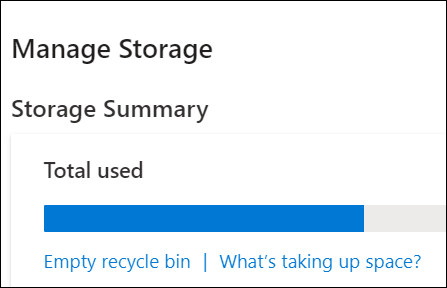
Anmerkungen:
Sie erhalten 5 GB kostenlosen Speicherplatz, wenn Sie sich für OneDrive anmelden, aber Sie können jederzeit mehr kaufen oder sich für Microsoft 365 anmelden, um mehr Speicherplatz zu erhalten.
Wenn Sie Fragen zu einem Microsoft 365-Abonnement haben, das einen OneDrive-Speicherplan umfasst, gehen Sie zu Office.com, um mehr zu erfahren, oder wenden Sie sich an den Support für Office .
Fragen zu OneDrive-Speicher und Abrechnung
Hier sind einige häufig gestellte Fragen zur Speicherung und Abrechnung. Wählen Sie unten ein beliebiges Thema aus, und es wird geöffnet, um weitere Informationen anzuzeigen:
Wenn Sie zusätzlichen Speicherplatz in der App gekauft haben, ihn aber nicht sehen können, befolgen Sie diese Schritte. Bitte beachten Sie, dass es 48 Stunden dauern kann, bis Speicherkäufe angezeigt werden.
Gehen Sie zu Speicher verwalten und überprüfen Sie, ob der zusätzliche Speicher sichtbar ist.
Wenn nicht, melden Sie sich bei Ihrem Microsoft-Konto mit dem Kaufverlauf an und prüfen Sie, ob die Bestellung vorhanden ist.
Überprüfen Sie abschließend Ihre Kreditkarte oder Ihren Zahlungsanbieter, um festzustellen, ob der Kauf erfolgreich war.
Erhalten Sie die aktuellsten Informationen zu verfügbaren OneDrive-Speicherplänen unter OneDrive-Pläne .
Informationen zu Microsoft 365-Abonnements finden Sie unter Alle Microsoft 365-Pläne vergleichen .
OneDrive-Speicherpläne und -preise können je nach Land oder Region unterschiedlich sein. Besuchen Sie die Seite Speicherpläne nach Land/Region für die neuesten Pläne und Preise.
Um zu sehen, wie viel OneDrive für Sie in Ihrem Land kostet, besuchen Sie OneDrive-Pläne .
Hier sind einige wichtige Punkte zu unserem OneDrive-Abonnementdienst:
Um Ihre aktuelle Speichernutzung anzuzeigen oder mehr Speicher zu erwerben, öffnen Sie Ihre Speicherseite .
Wenn Sie sich zum ersten Mal anmelden, erhalten Sie 5 GB Speicherplatz kostenlos. Wenn Sie mehr Speicherplatz benötigen, kaufen Sie OneDrive-Pläne mit einem höheren Speicherlimit.
Hinweis: Speicherplatz, den Sie kaufen, ersetzt Ihren Speicherplatz bei der Erstanmeldung. Wenn Sie beispielsweise 5 GB ab der Anmeldung haben und den 100-GB-Plan kaufen, beträgt Ihr Speicherlimit 100 GB, nicht 105 GB.
Wichtig: Wenn Sie ein Upgrade von OneDrive +100 auf Microsoft 365 Family oder Personal durchführen, müssen Sie das OneDrive-Abonnement mit 100 GB unter Dienste und Abonnements kündigen. Lesen Sie Kündigen eines Microsoft-Abonnements für weitere Informationen.
Alle Pläne werden ab dem Tag in Rechnung gestellt, an dem Sie das Abonnement kaufen. Unsere Speicherpläne werden monatlich oder jährlich abgerechnet und sind so eingestellt, dass das Abonnement am Ende jedes Abrechnungszeitraums automatisch verlängert und Ihre Zahlungsmethode belastet wird. Wenn Sie kündigen, können Sie einfach den automatischen Verlängerungsprozess stoppen und Ihren Speicherplatz bis zum Ende dieses Abrechnungszeitraums wie gewohnt weiter nutzen, oder Sie können jetzt kündigen und eine Rückerstattung erhalten.
Wenn Sie nach Ablauf des Abonnements Ihren verbleibenden Speicherplatz überschreiten, können Sie weiterhin Dateien auf Ihrem OneDrive anzeigen, freigeben und herunterladen, aber Sie können keine Dateien hochladen, bis Sie mehr Speicherplatz kaufen oder Speicherplatz freigeben.
Sie können Ihr Abonnement auch herabstufen, wenn Sie entscheiden, dass Sie weniger Speicherplatz benötigen.
Microsoft 365-Abonnenten können bis zu 2 TB OneDrive-Speicher kaufen. Abonnenten haben die Möglichkeit, zusätzlichen Speicherplatz über ihre enthaltene Basis von 1 TB hinaus in Schritten von 200 GB zu kaufen. Überprüfen Sie die OneDrive-Pläne auf zusätzliche Speicherpreise und Informationen zu Microsoft 365 finden Sie unter Alle Microsoft 365-Pläne vergleichen .
Warum kann ich mit Microsoft 365 Family nur 1 TB sehen?
Mit einem Microsoft 365 Family-Abonnement erhalten Sie insgesamt 6 TB Speicherplatz: das sind 1 TB (oder 1000 GB) pro Benutzer.
Sie können Ihren gesamten Speicherplatz freigeben und mehr als 1 TB nutzen, indem Sie Ordner zwischen Benutzern freigeben und die freigegebenen Ordner zu Ihrem eigenen OneDrive hinzufügen .
Um Ihr Microsoft 365-Abonnement zu verwalten, besuchen Sie Ihr Microsoft-Kontoportal .
Wie aktualisiere ich meine Rechnungsinformationen oder Zahlungsmethode, die mit meinem Abonnement verwendet wird?
Gehen Sie auf der OneDrive-Website zu Speicher verwalten .
Wählen Sie neben Ihrem Speicherplan Verwalten aus, um zur Website des Microsoft-Kontos zu wechseln.
Wählen Sie Dienste und Abonnements aus .
Wählen Sie im OneDrive- Abschnitt Zahlungsweise ändern und dann eine andere Zahlungsmethode aus oder wählen Sie Neue Zahlungsmethode hinzufügen aus.
Hinweis: Um Ihre Rechnungsinformationen für eine Zahlungsmethode zu aktualisieren, wählen Sie oben auf der Seite Zahlung & Abrechnung > Rechnungsinformationen oder Zahlungsoptionen aus, je nachdem, welche Informationen Sie aktualisieren möchten.
Wann läuft mein Abonnement ab?
Um zu sehen, wann Ihr Abonnement abläuft, rufen Sie Ihre Kontodienste und Abonnements auf.
Kann ich einen Monatsplan im Voraus bezahlen?
Sie können nicht für mehrere Monate im Voraus bezahlen, aber monatliche Pläne verlängern sich automatisch, sodass Sie sich keine Gedanken darüber machen müssen, jeden Monat an die Zahlung zu denken.
Warum wurde mein Speicher nicht aktualisiert?
Nach dem Kauf von mehr Speicherplatz oder einem Abonnement kann es bis zu 24 Stunden dauern, bis die Speicherkontingente aktualisiert werden.
Kann ich meinen Speicherplatz teilen?
Die gemeinsame Nutzung ist in OneDrive „Basic" oder „Nur Speicher" eingeschränkt. Die Limits werden nach 24 Stunden zurückgesetzt, aber Sie können auf ein Premium-Abonnement upgraden, um erhöhte Freigabelimits und mehr Freigabefunktionen zu erhalten.
Wenn Sie ein Microsoft 365 Family-Abonnement haben, können Sie dieses mit 5 anderen Personen teilen. Jede Person, mit der Sie teilen, erhält 1 TB Speicherplatz. Jede Person kann Ordner freigeben , sodass Sie alle von Ihrem maximalen Speicherplatz profitieren können.
Warum ist mein OneDrive-Konto gesperrt?
Ihr Konto kann eingefroren werden, wenn:
Ihr Abonnement oder Samsung-Bonus ist abgelaufen oder die Verlängerung ist fehlgeschlagen. Zeigen Sie Ihre Microsoft-Kontoinformationen an .
Ihr Speicher ist voll. Zeigen Sie die größten Dateien auf Ihrem OneDrive an , löschen Sie einige Dateien und Ordner und leeren Sie Ihren Papierkorb .
Erfahren Sie mehr unter Was bedeutet es, wenn Ihr OneDrive-Konto eingefroren ist?
Warum wurde mein Speicher nicht aktualisiert?
Nach dem Kauf von mehr Speicherplatz oder einem Abonnement kann es bis zu 24 Stunden dauern, bis die Speicherkontingente aktualisiert werden.
Lesen Sie mehr unter Was mache ich, wenn mein Samsung OneDrive-Bonus abläuft?
Ich möchte OneDrive deinstallieren
Wenn Sie OneDrive nicht verwenden möchten, besteht die einfachste Lösung darin, die Verknüpfung aufzuheben. Befolgen Sie die Schritte unter Ausschalten, Deaktivieren oder Deinstallieren von OneDrive , um zu erfahren, wie Sie die Verknüpfung mit OneDrive aufheben, ausblenden und deinstallieren.
Wie kündige ich mein Abonnement?
Die folgenden Schritte dienen zum Kündigen eines OneDrive-Speicherabonnements. (Informationen zu Microsoft 365-Abonnements finden Sie unter Kündigen oder Deaktivieren der wiederkehrenden Abrechnung für ein Microsoft-Abonnement .)
Gehen Sie auf der OneDrive-Website zu Speicher verwalten .
Wählen Sie neben Ihrem Speicherplan Verwalten aus, um zur Website des Microsoft-Kontos zu wechseln.
Wählen Sie Dienste und Abonnements aus .
Wählen Sie im Abschnitt OneDrive die Option Abbrechen aus. (Informationen zu Microsoft 365-Abonnements finden Sie unter Kündigen oder Deaktivieren der wiederkehrenden Abrechnung für ein Microsoft-Abonnement .)
Wählen Sie auf der Seite Wann möchten Sie Ihr OneDrive-Abonnement beenden aus, ob Sie die automatische Verlängerung kündigen oder jetzt beenden und eine Rückerstattung erhalten möchten, und klicken Sie dann auf Weiter .
Anmerkungen:
Wenn Sie kündigen, können Sie einfach den automatischen Erneuerungsprozess stoppen und Ihren Speicherplatz bis zum Ende dieses Abrechnungszeitraums wie gewohnt weiter nutzen, oder Sie können sofort kündigen und eine Rückerstattung erhalten.
Wenn Sie aufgrund technischer Probleme mit OneDrive kündigen, würden wir uns freuen, Ihnen helfen zu können. Sehen Sie sich weitere OneDrive -Hilfeartikel an oder erhalten Sie Hilfe, indem Sie eine E-Mail an das OneDrive-Supportteam senden.
Was passiert mit meinen Daten, wenn ich mein Abonnement kündige oder mein Bonusspeicher abläuft und ich mein kostenloses Speicherlimit von 5 GB überschritten habe?
Wenn Sie Ihr Abonnement kündigen oder Ihr kostenloser Speicherplatzbonus abläuft, sind Ihre Daten weiterhin zugänglich. Sie können weiterhin Dateien auf Ihrem OneDrive anzeigen, freigeben und herunterladen, aber Sie können keine Dateien hochladen, bis Sie mehr Speicherplatz kaufen oder Speicherplatz freigeben . Wenn Sie Ihr Speicherlimit über einen längeren Zeitraum überschreiten, wird Ihr Konto gesperrt. Informationen zum Wiederherstellen eines gesperrten Kontos finden Sie unter Was bedeutet es, wenn Ihr OneDrive-Konto gesperrt ist?
Das Abonnement kann nicht angewendet werden
Es kann bis zu 24 Stunden dauern, bis Ihr Abonnement sichtbar wird.
Gehen Sie zu Speicher verwalten und überprüfen Sie, ob Ihr Abonnement sichtbar ist
Wenn dieses Problem nach 24 Stunden weiterhin besteht, wenden Sie sich bitte unten an den Support.
Das Abonnement wird auf einem anderen Konto eingelöst
Dies kann daran liegen, dass Sie mit einem anderen Microsoft-Konto angemeldet sind. Überprüfen Sie, welches Konto sich auf Ihrem Mobilgerät befindet.
Öffnen Sie die OneDrive-App und tippen Sie auf Ich

Ihr Kontoname befindet sich oben auf dem Bildschirm unter Ich . Wenn Ihr Geschäfts-, Schul- oder Unikonto angezeigt wird, tippen Sie auf
 , um andere Kontooptionen anzuzeigen, oder wählen Sie + Konto hinzufügen aus, um Ihr persönliches Microsoft-Konto hinzuzufügen.
, um andere Kontooptionen anzuzeigen, oder wählen Sie + Konto hinzufügen aus, um Ihr persönliches Microsoft-Konto hinzuzufügen.
Problem beim Zugriff auf den Store
Wenn Sie nicht auf den Store zugreifen können, probieren Sie diese Tipps aus.
Stellen Sie sicher, dass Sie über die neueste Store-App verfügen und mit einem Konto angemeldet sind, das über Berechtigungen zum Kaufen oder Herunterladen von Apps verfügt.
Kaufen Sie Ihr Abonnement online unter https://onedrive.live.com/about/plans/
Zahlung & Abrechnung
Holen Sie sich Hilfe bei Zahlungen, Abrechnung, Geschenkkarten oder Ihrem Microsoft-Kontostand
verwandte Themen
Löschen Sie Dateien oder Ordner in OneDrive
Benötigen Sie weitere Hilfe?
| Kontaktieren Sie Support Um technischen Support zu erhalten, gehen Sie zu Contact Microsoft Support , geben Sie Ihr Problem ein und wählen Sie Get Help . Wenn Sie weiterhin Hilfe benötigen, wählen Sie „ Support kontaktieren", um zur besten Support-Option weitergeleitet zu werden. | |
| Admins |


No comments:
Post a Comment